Další nastavení sítě
Proveďte následující nastavení podle svého síťového prostředí.
Nastavení režimu PASV pro komunikaci se serverem FTP
PASV je komunikační režim FTP, který se používá při přenosu souborů. Stisknutím <Zap> pro toto nastavení dovolíte stroji, aby se připojil na server FTP, i když je pro stroj nastavena brána firewall. Předem si zkontrolujte, zda je režim PASV nastaven na straně serveru FTP.
 (Nastav./Uložit)
(Nastav./Uložit)  <Možnosti>
<Možnosti>  <Síť>
<Síť>  <Nastavení TCP/IP>
<Nastavení TCP/IP>  <Použít režim PASV pro FTP>
<Použít režim PASV pro FTP>  <Zap>
<Zap>  <OK>
<OK>Nastavení SNTP
SNTP je protokol pro nastavení času s pomocí časového serveru v síti. SNTP se používá, kdy je třeba provést úpravu nastavení času na stroji a na serveru v případech, kdy se provádí bezpečnostní ověřování v době přístupu na server LDAP. Časovou odchylku (časovou zónu) nastavte předem, protože akce jsou prováděny na základě UTC (Coordinated Universal Time). Nastavení data/času
1
Stiskněte  (Nastav./Uložit).
(Nastav./Uložit).
 (Nastav./Uložit).
(Nastav./Uložit).2
Stiskněte <Možnosti>  <Síť>
<Síť>  <Nastavení TCP/IP>
<Nastavení TCP/IP>  <Nastavení SNTP>.
<Nastavení SNTP>.
 <Síť>
<Síť>  <Nastavení TCP/IP>
<Nastavení TCP/IP>  <Nastavení SNTP>.
<Nastavení SNTP>.3
Stiskněte <Zap> v <Použít SNTP> a proveďte potřebná nastavení.
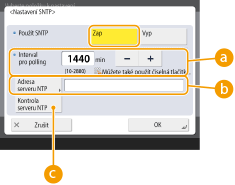
 <Interval pro polling>
<Interval pro polling>
Zde zadejte stanovený interval v minutách pro úpravu nastavení času.
 <Adresa serveru NTP>
<Adresa serveru NTP>
Zde zadejte IP adresu serveru NTP. Když je používán server DNS, namísto IP adresy můžete s pomocí alfanumerických znaků zadat „hostitelské jméno.jméno domény“ (FQDN). (Příklad: „ntp.priklad.com“).
 <Kontrola serveru NTP>
<Kontrola serveru NTP>
S pomocí této volby můžete zkontrolovat stav komunikace mezi uloženým serverem a SNTP. Když je připojení správné, zobrazí se „OK“. Provede se však pouze kontrola stavu komunikace a nastavení času se neprovede.

Pro provedení synchronizace se serverem NTP přes SNTP je vyžadováno předchozí nastavení časové zóny, kde je stroj používán. Nastavení data/času
Pokud není SNTP nastaveno, stroj může přistoupit na externí server SNTP, aby při použití jistých služeb synchronizoval hodiny.
4
Stiskněte tlačítko <OK>.
5
Stiskněte  (Nastav./Uložit)
(Nastav./Uložit)  <Ano>.
<Ano>.
 (Nastav./Uložit)
(Nastav./Uložit)  <Ano>.
<Ano>.Monitorování stroje ze systémů pro správu zařízení
Když se používá software pro správu zařízení, můžete v síti prostřednictvím serveru shromažďovat/spravovat různé informace, např. informace o nastavení, adresách a selhání zařízení.
1
Stiskněte  (Nastav./Uložit).
(Nastav./Uložit).
 (Nastav./Uložit).
(Nastav./Uložit).2
Stiskněte <Možnosti>  <Síť>
<Síť>  <Nastavení TCP/IP>
<Nastavení TCP/IP>  <Nastavení Multicast Discovery>.
<Nastavení Multicast Discovery>.
 <Síť>
<Síť>  <Nastavení TCP/IP>
<Nastavení TCP/IP>  <Nastavení Multicast Discovery>.
<Nastavení Multicast Discovery>.3
Nastavte <Odezva> na <Zap>, stiskněte <Název rozsahu> a zadejte název rozsahu.
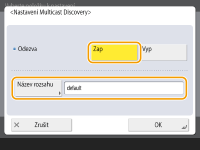
Zadejte název rozsahu zadaný s použitím nastavení Multicast Discovery v <Název rozsahu>.
4
Stiskněte tlačítko <OK>.
5
Stiskněte  (Nastav./Uložit)
(Nastav./Uložit)  <Ano>.
<Ano>.
 (Nastav./Uložit)
(Nastav./Uložit)  <Ano>.
<Ano>.